Att skapa ett animerat bröllopskort i After Effects ger en särskild touch till varje festlighet. Du kan arbeta med bilder och texter för att skapa ett imponerande kort som väcker förundran hos dina bröllopsgäster. I denna guide kommer du att lära dig steg för steg hur du kan animera ditt unika bröllopskort.
Viktigaste insikterna:
- Du lär dig grunderna i animation i After Effects.
- Du får veta hur du integrerar bilder och texter i ditt bröllopskort.
- Du får värdefulla tips om hur man använder animationseffekter.
Steg-för-steg-guide
Steg 1: Förbered Material
Börja med att titta på de material som finns tillgängliga för dig. Dessa material inkluderar bilder och textmallar som du senare kan anpassa. Placera materialen i After Effects för att ställa in kompositionen och underlätta skapandet.

Steg 2: Ställ in Kompositionen
Öppna After Effects och skapa en ny komposition med måtten 1280 x 720 pixlar. Namnge denna komposition lämpligt, till exempel "bröllopskort". Det är också bäst att skapa en ny mapp för dina material så att du håller ordning.
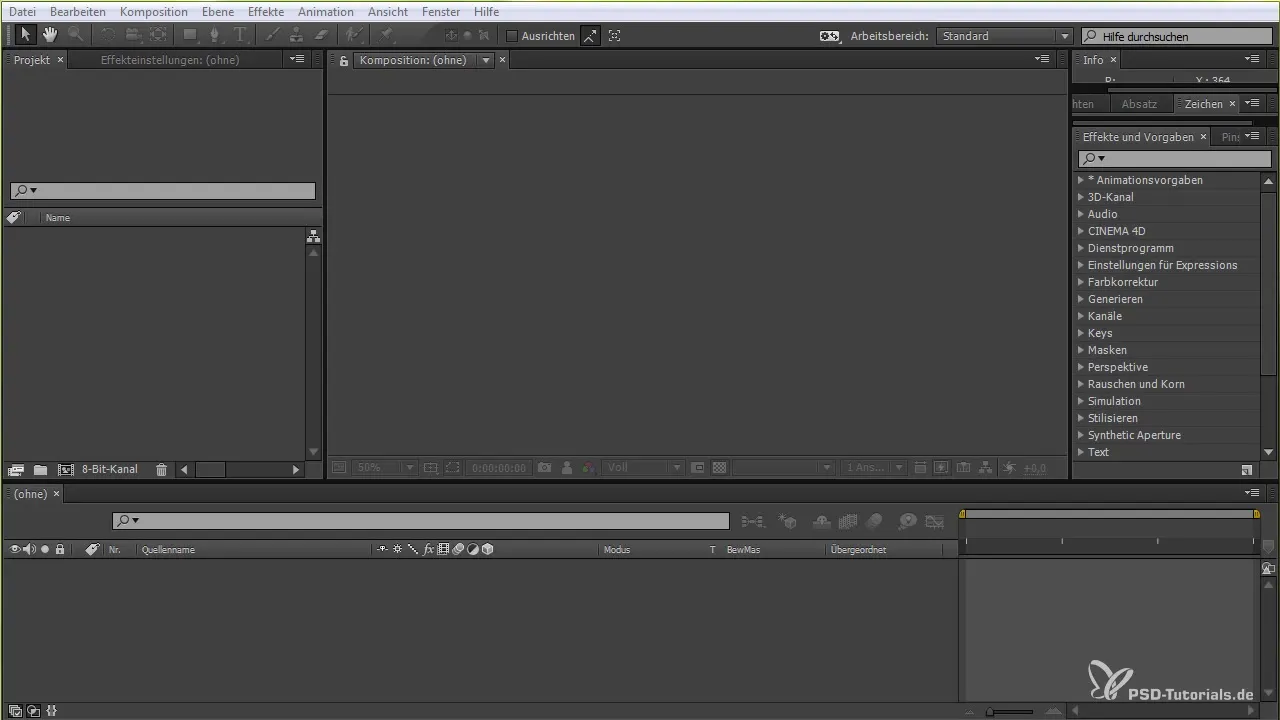
Steg 3: Lägg till Bilder
Nu lägger du in de förberedda bilderna i din komposition. Dra helt enkelt bilderna in i kompositionen. Se till att du väljer rätt position så att bilderna visualiseras väl.
Steg 4: Lägg till Texter
För att personalisera ditt bröllopskort, lägg till text. Klicka på textverktyget, dra ett rektangel och skriv in den relevanta informationen, såsom namnen på brudparet och bröllopsdatumet. Se till att texten är läsbar och passar perfekt med kortets design.
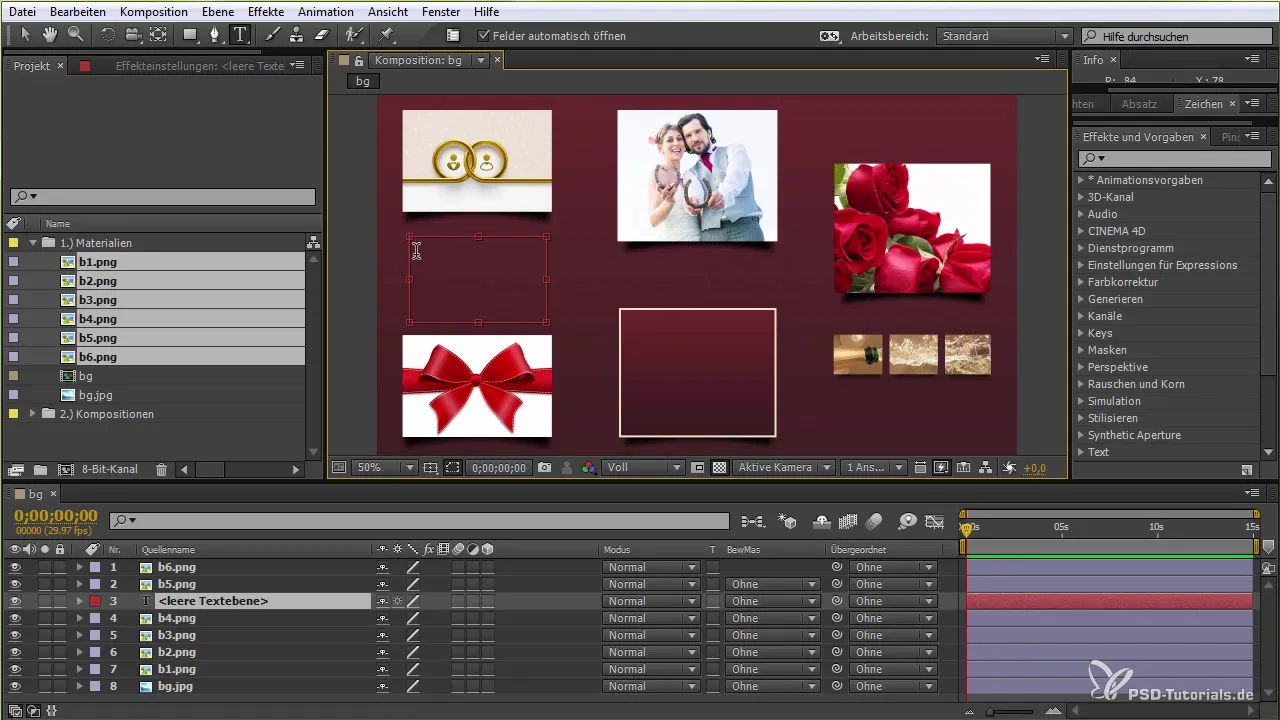
Steg 5: Forma Kortets Struktur
Placera textfälten och bilderna så att de skapar en intressant struktur. Tänk på vilken information du absolut vill förmedla, såsom en webbsida eller andra detaljer om evenemanget. Se till att allt ser bra ut och kan integreras harmoniskt i kortet.
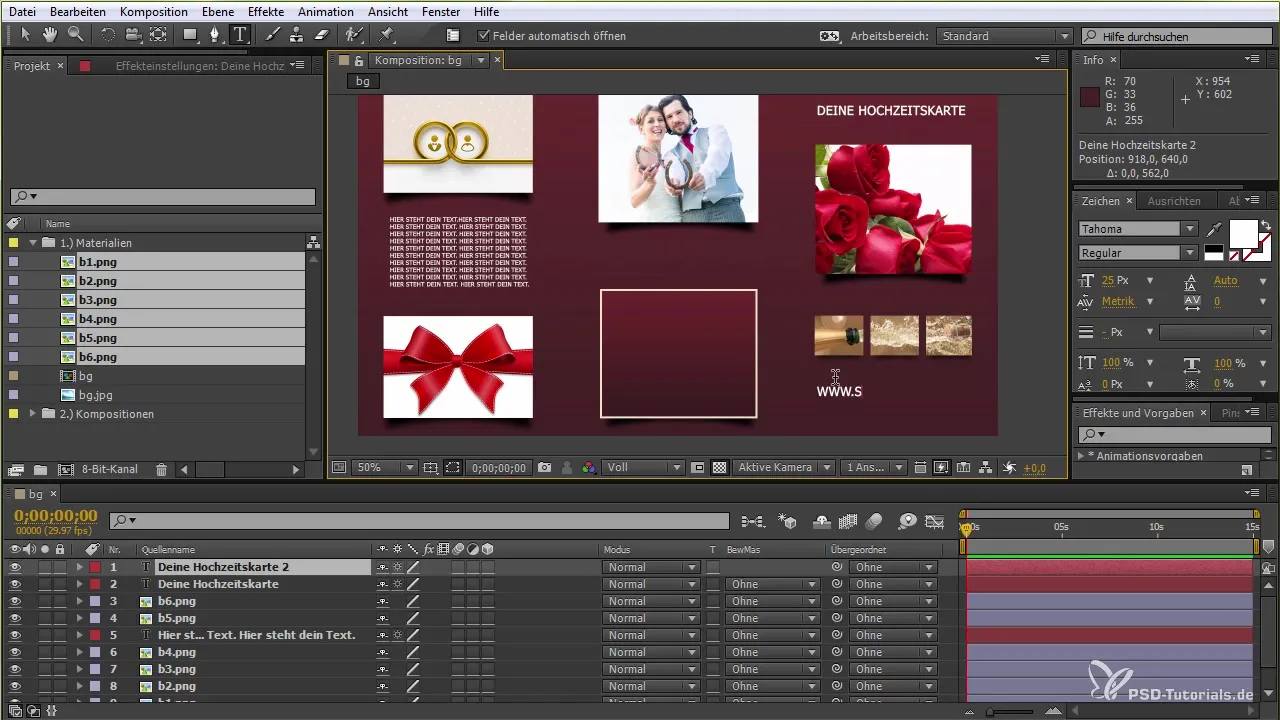
Steg 6: Animation av Bilder
Nu blir det spännande! Aktivera 3D-lagret för bilderna. Tryck på "P" på tangentbordet för att justera bildens position. Detta gör att du kan skapa en imponerande animerad presentation av bilderna. Experimentera med positionen och se till att fokus ligger på olika delar av kortet.
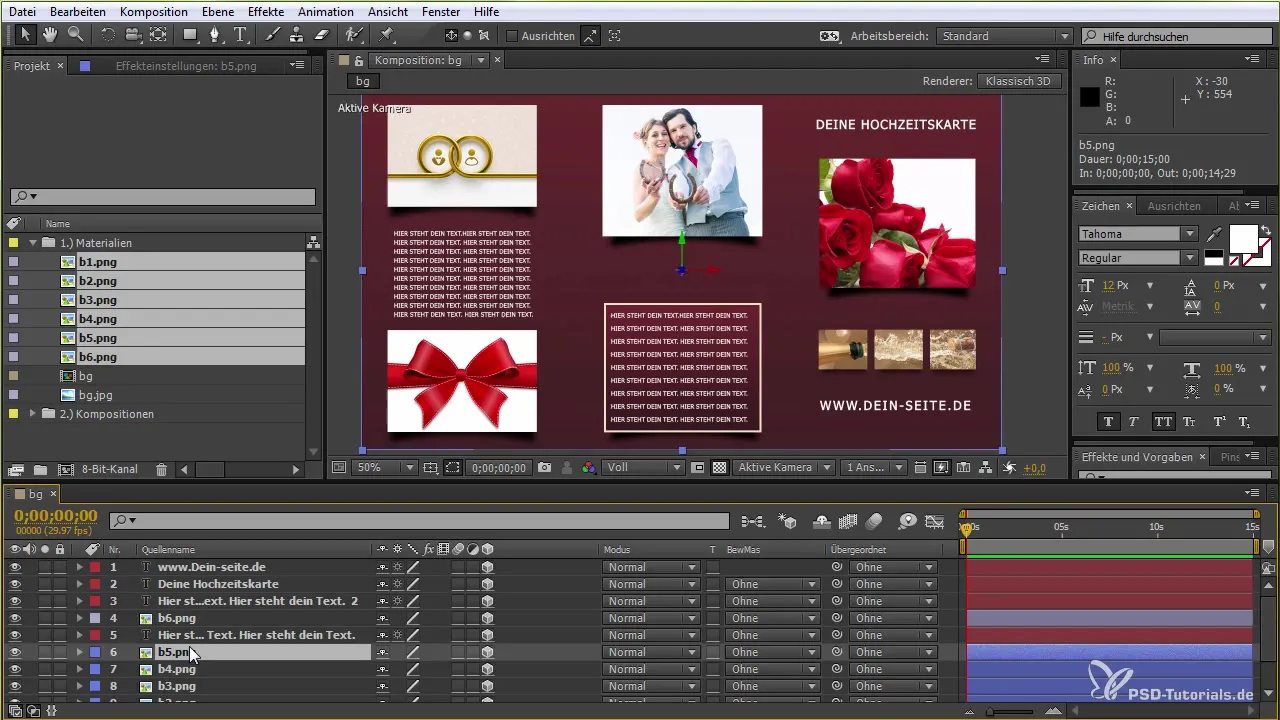
Steg 7: Textanimation
För texteeffekten skapas en textanimation. Markera texten, gå till animationseffekterna och välj en passande animation såsom "Skriva in". Om du vill att texten ska visas vid varje bildintag, justera tidpunkterna därefter.
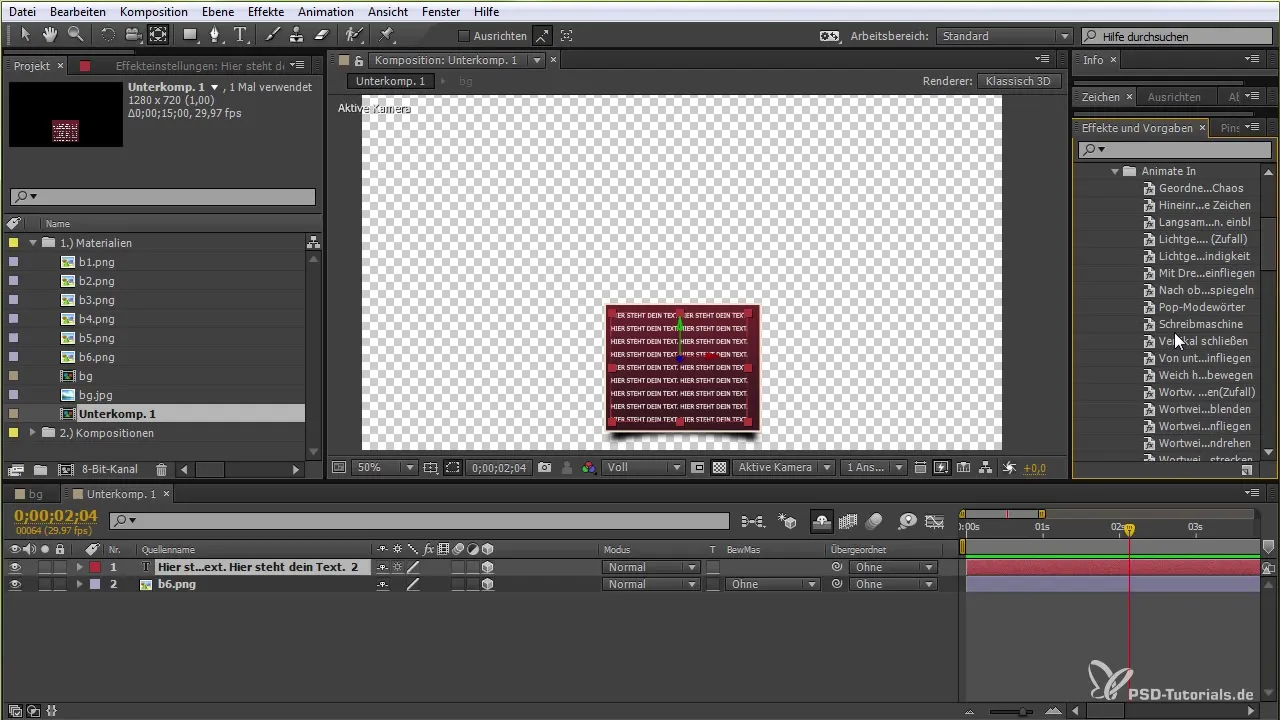
Steg 8: Skapa Underkompositioner
För att säkerställa översikten skapar du underkompositioner för de olika delarna av kortet. Detta gör det enklare att hantera animationerna, särskilt om du vill göra ändringar senare.
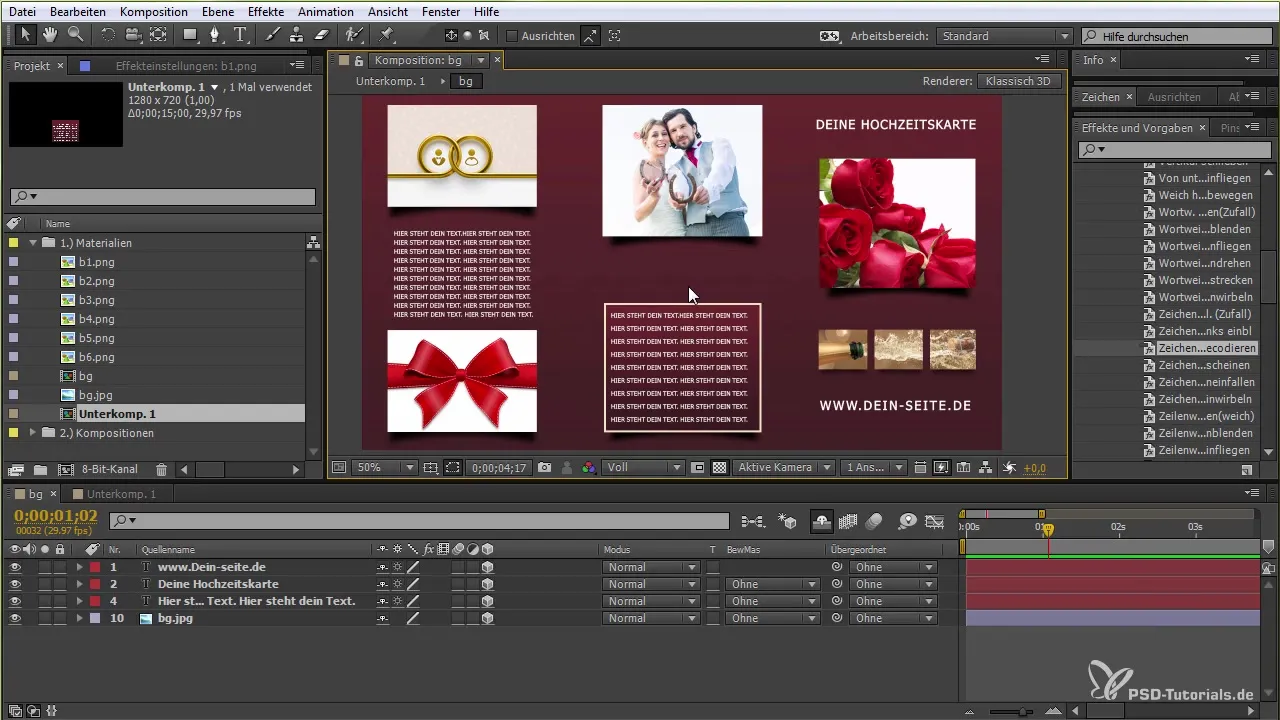
Steg 9: Lägg till Bakgrund och Effekter
Lägg till en tilltalande bakgrund. Tänk på om du vill ha en färggradient eller en bild som bakgrund. Experimentera med färgfilter eller vignetter för att ge helhetsintrycket det sista perspektivet.
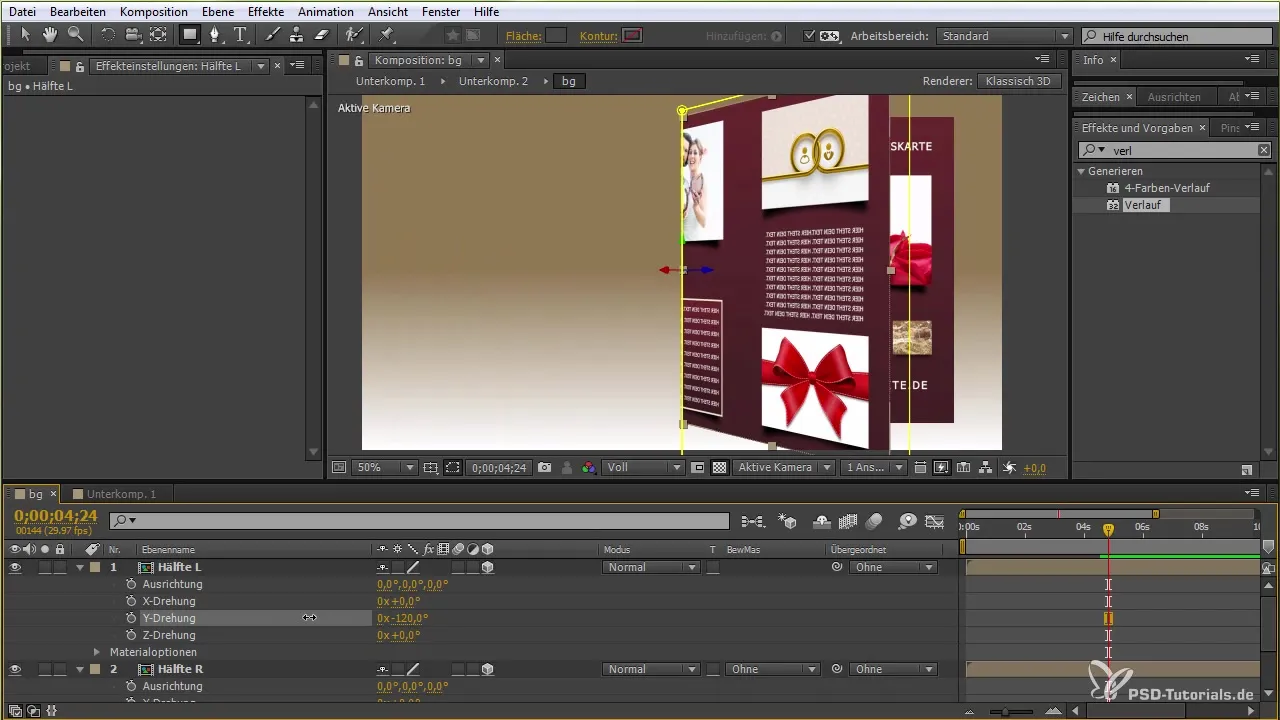
Steg 10: Gör Slutjusteringar
Till slut, titta på hela animationen och gör de sista justeringarna. Se till att allt flödar harmoniskt. Tänk på om du också vill lägga till ljudeffekter eller musik för att göra animationen mer levande.
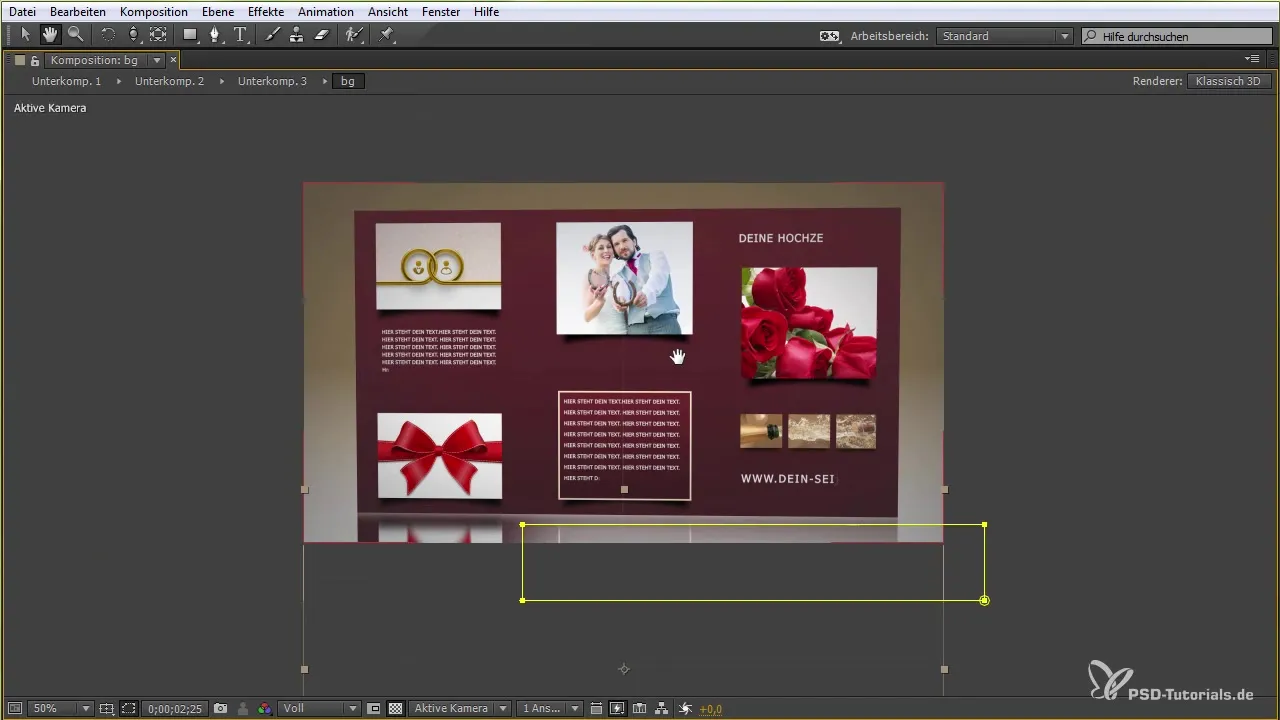
Sammanfattning - Anmiera ditt dröm-bröllopskort i After Effects
Du har nu lärt dig steg för steg hur man skapar ett animerat bröllopskort. Med de presenteras materialen och teknikerna kan du anpassa mallarna för dina egna behov och därmed skapa ett unik och oförglömligt kort för ditt bröllop.
Vanliga Frågor
Hur kan jag ersätta mina bilder?Högerklicka på bilden, välj "Ersätt" och välj den önskade filen.
Vilka animationseffekter är rekommenderade?Använd effekter som "Skriva in" eller "Fading" för att ge liv åt din text.
Kan jag anpassa min bakgrund?Ja, lägg till färgplan eller bilder som din bakgrund för att optimera designen.

